Ενεργοποίηση προώθησης θύρας για το TP-LINK TL-WR845N

1 Συνδεθείτε στον δρομολογητή σας με τον κωδικό πρόσβασής σας
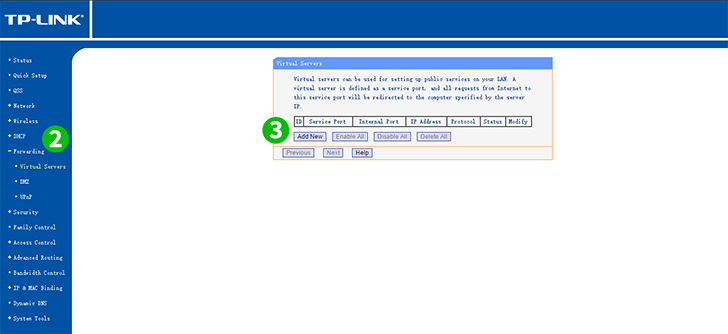
2 Κάντε κλικ στο "Forwarding" και στο "Virtual Servers" στο κύριο μενού στα αριστερά
3 Κάντε κλικ στο κουμπί "Add New"
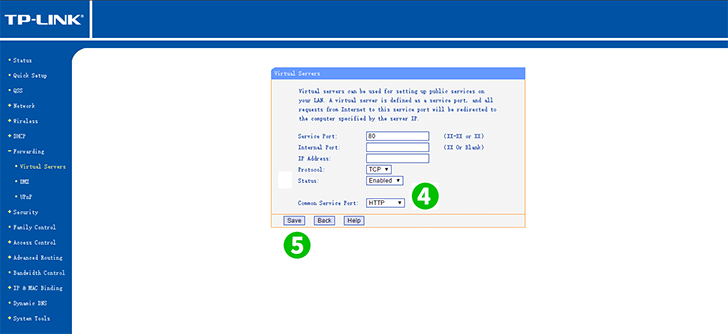
4 Επιλέξτε "HTTP" ως "Common Service port" και εισάγετε το (κατά προτίμηση στατικό) IP του υπολογιστή cFos Personal Net που εκτελείται στο πεδίο "IP Address"
5 Κάντε κλικ στο κουμπί "Save"
Η προώθηση των θυρών έχει ρυθμιστεί τώρα για τον υπολογιστή σας!
Ενεργοποίηση προώθησης θύρας για το TP-LINK TL-WR845N
Οδηγίες για την ενεργοποίηση του Port Forwarding για το TP-Link TL-WR845N